iPhone - Nicht stören aktivieren
So können Sie die Nicht-stören-Funktion einschalten und verwenden
Seit dem Update auf iOS 6 bietet das iPhone die sogenannte "Nicht stören"-Funktion, bei der man auf Wunsch nicht mehr von eingehenden Anrufen, E-Mails, SMS usw. belästigt wird, obwohl alle Nachrichten und Anrufe unmittelbar auf dem Handy ankommen. Hierbei bleibt das Display schwarz und man bemerkt verpasste Anrufe erst beim Verlassen des Stand-by-Modus. Im Gegensatz zum Flugmodus sieht man allerdings sofort, wer versucht hat, anzurufen. Daher eignet sich die Funktion "Nicht stören" vor allem für Nutzer ohne Mailbox, die in wichtigen Besprechungen und Meetings oder während der Nacht über eingehende Anrufe informiert werden möchten. Der größte Vorteil ist allerdings, dass man die "Nicht stören"-Funktion auch so konfigurieren kann, dass dringende Anrufe (wiederholte Anrufe oder Anrufe bestimmter Gruppen) dennoch durchkommen und nicht vom iPhone blockiert werden.
Nicht stören auf dem iPhone einschalten
Die "Nicht stören"-Funktion lässt sich wie folgt aktivieren und konfigurieren:
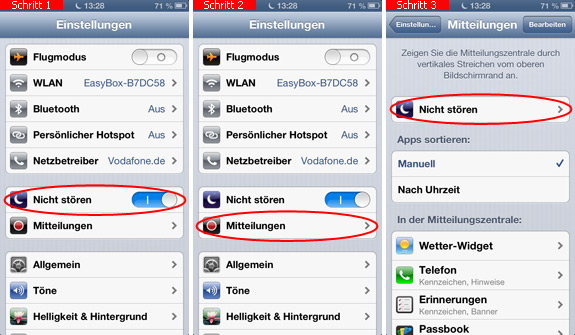
- Öffnen Sie die Einstellungen auf dem iPhone und tippen Sie auf den Schalter Nicht stören, um die Funktion zu aktivieren.
- Wählen Sie anschließend den Eintrag Mitteilungen, um die Funktion entsprechend Ihren Bedürfnissen einzurichten.
- Im nachfolgenden Menü wählen Sie dann den Punkt Nicht stören aus.
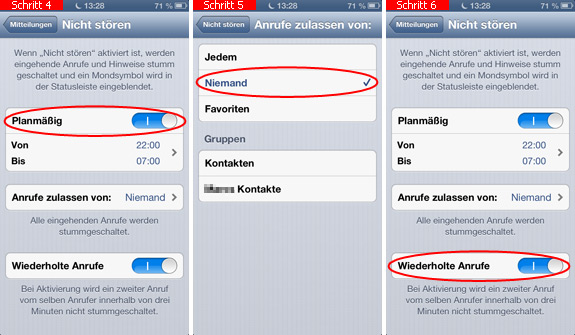
- Insofern Sie den Schalter Planmäßig aktivieren, wird die "Nicht stören"-Funktion täglich zwischen einer bestimmten Zeit automatisch aktiv - unabhängig davon, ob der Schalter Nicht stören aktiviert wurde oder nicht. Auf diese Weise kann man sich z.B. jede Nacht vor ungebetenen Anrufen schützen.
- Unter Anrufe zulassen von: können Sie bestimmen, wer Sie trotz Nicht stören anrufen darf. Hierbei haben Sie die Wahl zwischen Jedem, Niemand oder den Favoriten. Alternativ können Sie die Rechte auch bestimmten Kontaktgruppen vergeben.
- Der Schalter Wiederholte Anrufe lässt scheinbar dringende Anrufe durch, wenn es der Anrufer innerhalb von drei Minuten erneut bei einem versucht.
Diesen Tipp bewerten:
Beliebt und gern gelesen:
 Großes Wohnzimmer gemütlich einrichten
Großes Wohnzimmer gemütlich einrichtenSie haben ein großes Wohnzimmer und möchten dieses gemütlicher einrichten? Wie man große Räume wohnlicher macht, erfahren Sie hier.
 Bierflecken aus Kleidung und Textilien entfernen
Bierflecken aus Kleidung und Textilien entfernenSie haben auf Ihrer Kleidung Bierflecken entdeckt? Wie Sie Flecken durch Bier aus Kleidungsstücken beseitigen können, verrät Ihnen dieser Reinigungstipp.
 Duschkabine streifenfrei bekommen
Duschkabine streifenfrei bekommenSie möchten die Duschwände Ihrer Dusche streifenfrei putzen? Welche Hausmittel Ihnen bei der Reinigung helfen können, erfahren Sie an dieser Stelle.
 Ex-Freundin zurückgewinnen
Ex-Freundin zurückgewinnenSie möchten Ihre Ex-Freundin zurückerobern? Hier erfahren Sie, was Sie tun können, um Ihre alte Liebe wieder für sich zu gewinnen.
 Hausmittel und Tipps gegen Erkältung
Hausmittel und Tipps gegen ErkältungSie haben sich eine Erkältung eingefangen und möchten wieder fit werden? Hier erfahren Sie, welche Hausmittel helfen können.






